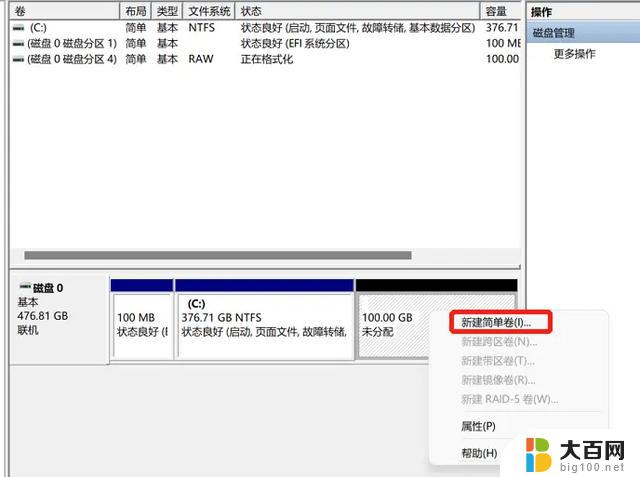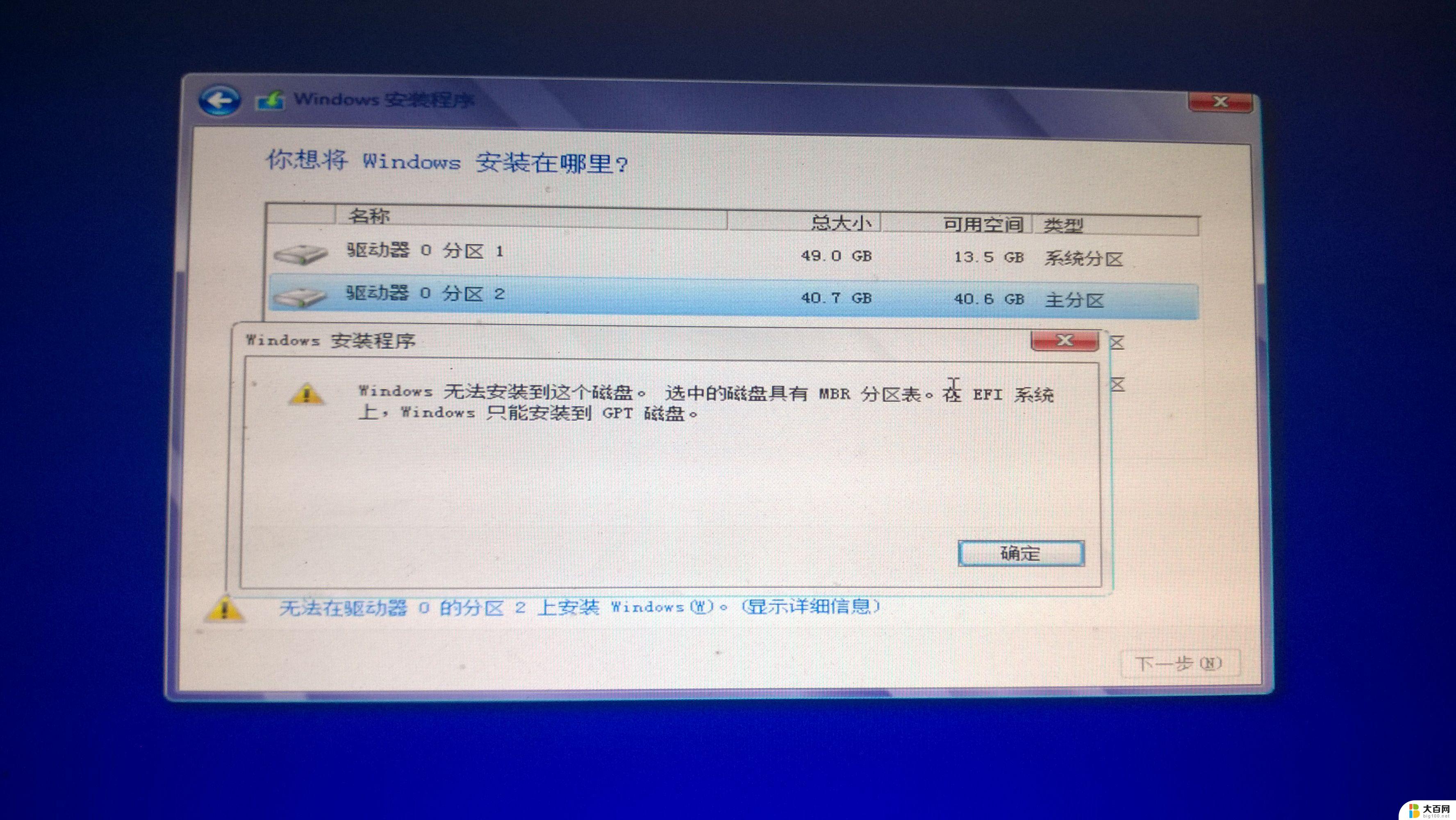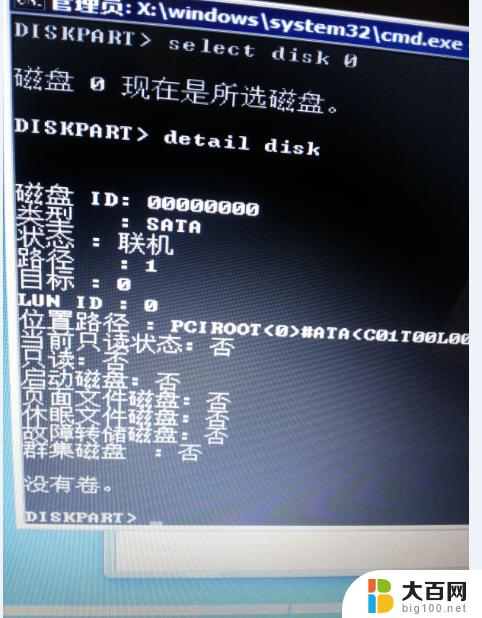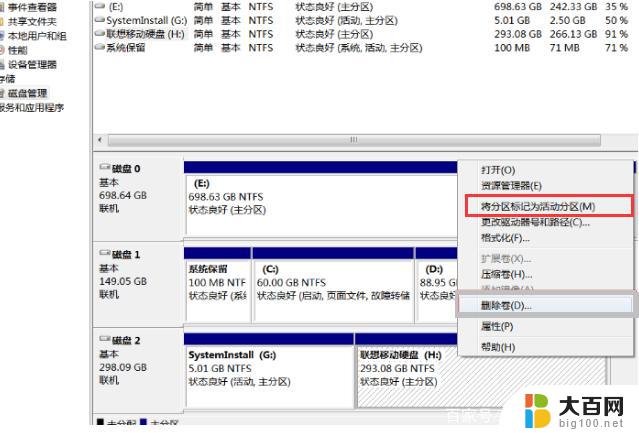win10 安装分区 win10安装时如何分区硬盘
更新时间:2023-09-09 11:13:38作者:jiang
win10 安装分区,在安装Windows 10操作系统时,分区硬盘是一个非常重要的步骤,通过合理地分区,不仅可以更好地管理硬盘空间,还能提高系统的性能和稳定性。在进行分区之前,我们需要了解一些基本知识,比如如何选择合适的分区方案以及如何正确地进行分区操作。本文将着重介绍win10安装时如何分区硬盘,帮助读者更好地完成安装过程。
具体步骤:
1.启动win10安装程序后
一直到选择哪个硬盘分区安装系统的时候
如果是一块新硬盘,就得分区才能安装系统

2.选中"未分配空间",点击"新建"

3.C盘给个30G左右的,大概填个30000MB,点击"应用"

4.这个所谓的额外分区,给吧
不给是很麻烦的,果断点"确定"
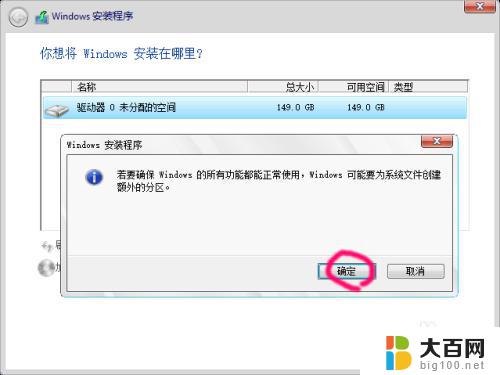
5.再点击"未分配空间"
D盘也给30G,大概30000MB.再点"应用"
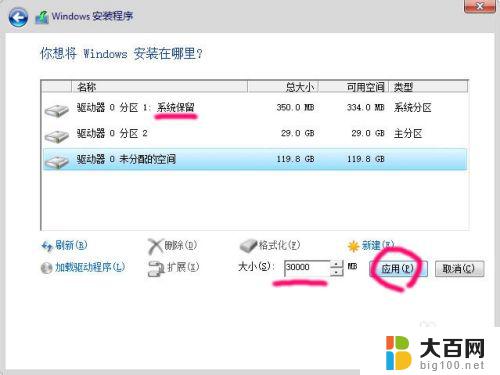
6.安装程序有个硬伤,连额外分区在内,只能四个分区
所以,所以,把剩下的都给E盘,点"应用"
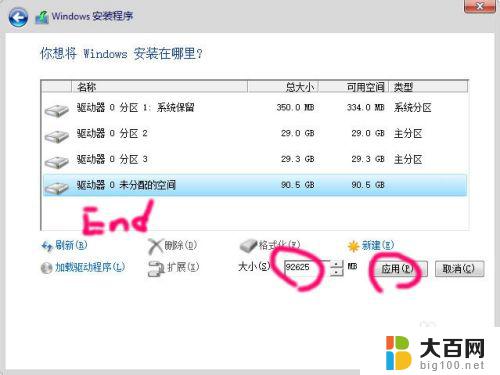
7.分区完毕后,要正常使用,就得给每个分区做格式化

以上便是关于win10安装分区的全部内容,如果遇到相同的问题,您可以按照小编提供的方法进行解决。